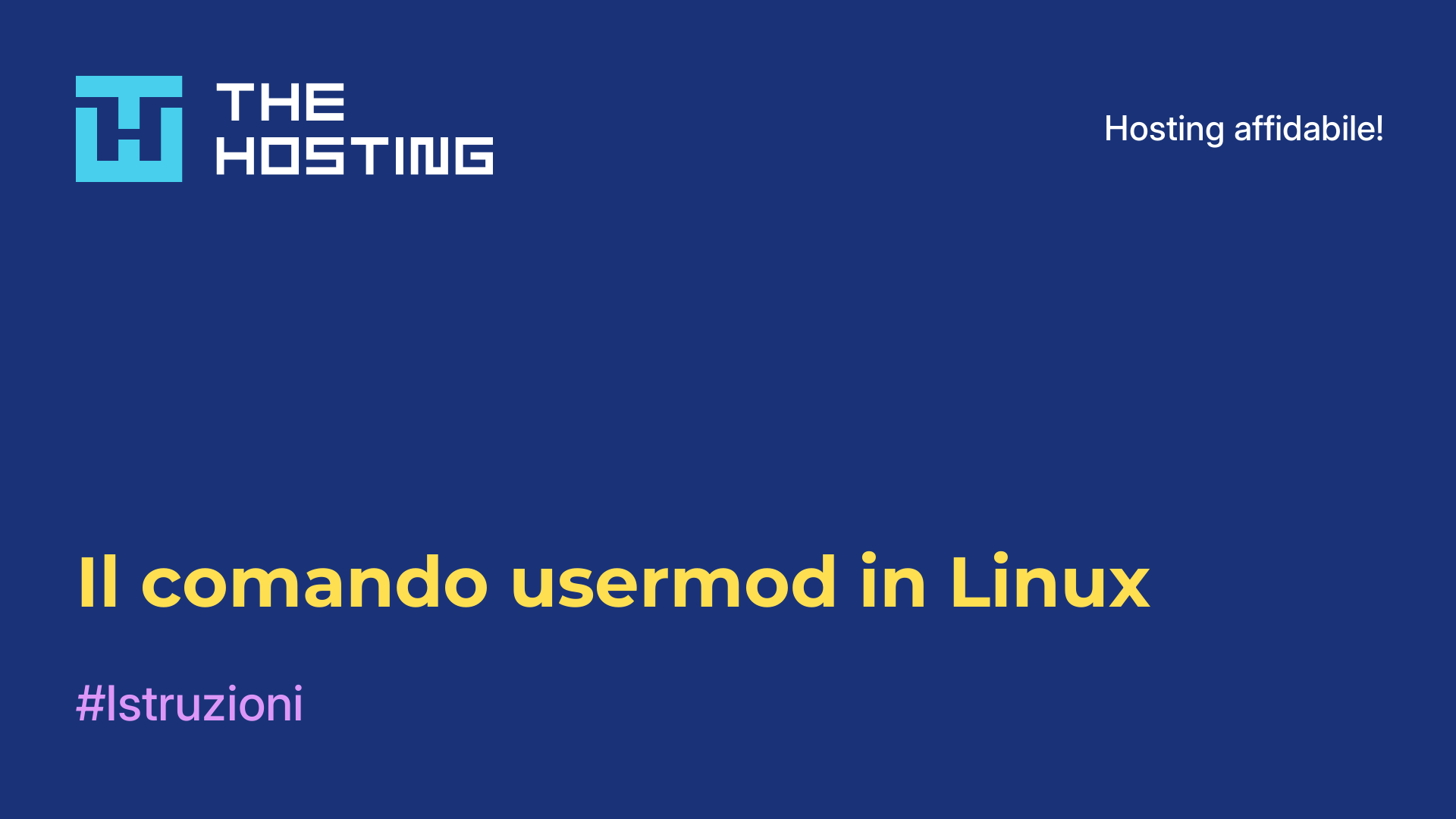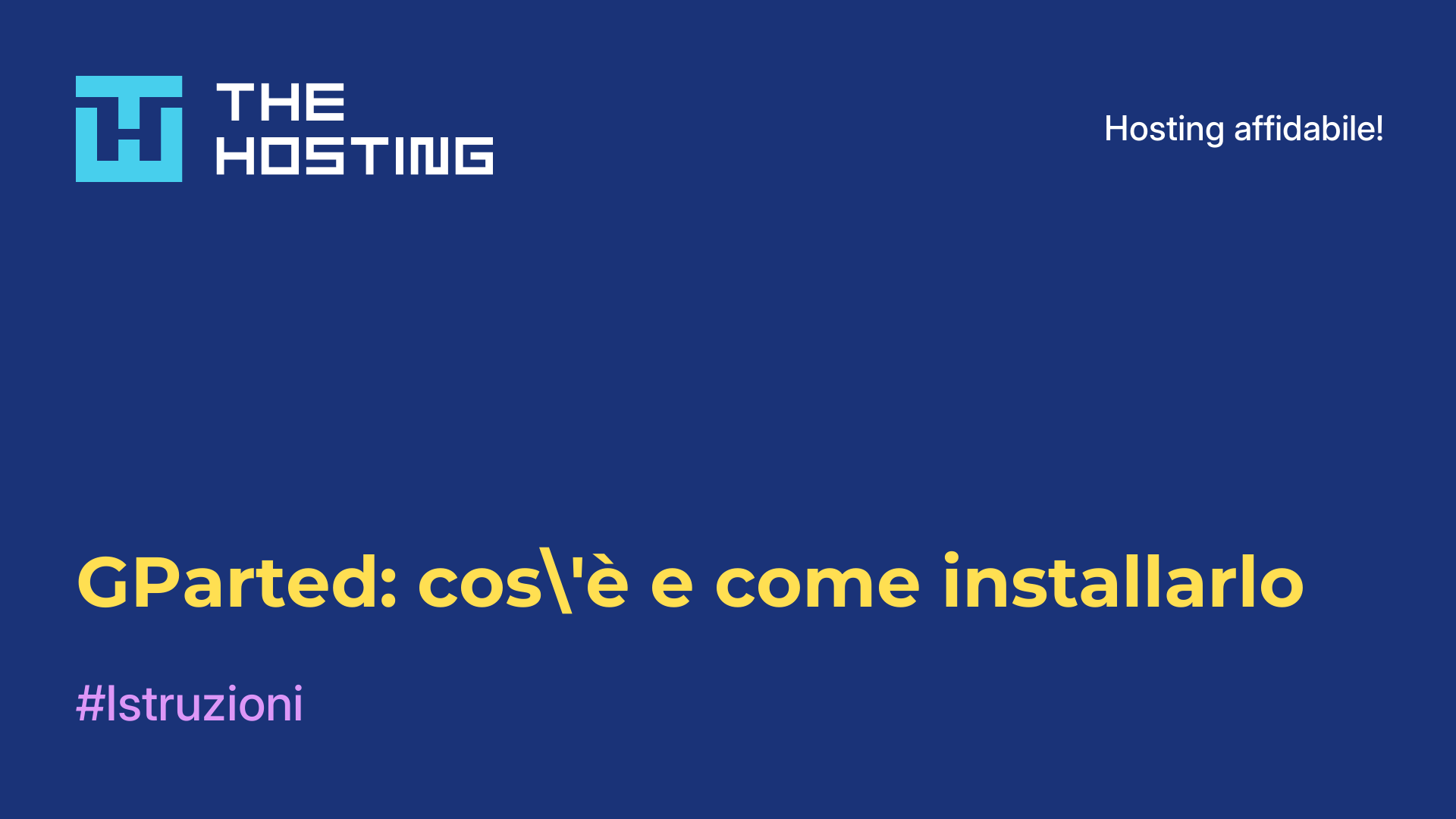Tipi di cornici in LibreOffice
- Iniziale
- Base di conoscenze
- Tipi di cornici in LibreOffice
LibreOffice è una suite per ufficio open source gratuita che consiste in diversi programmi per lavorare con documenti di testo, tabelle, presentazioni, database e disegni. È progettata per l'uso in ufficio, negli istituti scolastici, a casa e offre anche la possibilità di creare e modificare documenti per scopi professionali.
Perché è necessaria una cornice
Una cornice in LibreOffice è necessaria per creare un bordo intorno a testo, immagini o altri oggetti. Può essere utilizzata per creare intestazioni efficaci, per evidenziare singoli elementi in un documento e per rendere il documento presentabile nel suo complesso. La cornice può essere regolata nel colore, nello spessore, nello stile e nella forma, il che consente di ottenere diverse varianti di design del documento in base ai propri obiettivi e requisiti.
Tipi di cornici nel programma
- Semplice - una cornice regolare attorno al testo o all'oggetto selezionato.
- Ombreggiata - aggiunge un'ombra al retro della cornice.
- Con tratto - aggiunge un tratto con un colore e uno spessore specifico intorno al testo o all'oggetto selezionato.
- Con riempimento - aggiunge un riempimento colorato al testo o all'oggetto selezionato, oltre al tratto e all'ombra.
- Con abbellimenti: aggiunge elementi decorativi, come angoli e linee, alla cornice intorno al testo o all'oggetto selezionato.
- Con Immagine: consente di utilizzare un'immagine come cornice del testo o dell'oggetto selezionato.
- Con Imposta pagina - definisce un bordo sui bordi della pagina e può includere elementi come numeri di pagina, date e loghi.
Il processo di creazione di un indice
- Assicuratevi che il vostro documento utilizzi gli stili di intestazione. A tale scopo, evidenziate il testo dell'intestazione e selezionate lo stile appropriato dal pannello Proprietà o dal menu contestuale.
- Posizionate il cursore nel punto in cui volete aggiungere l'indice.
- Selezionare la scheda Inserisci nella barra degli strumenti principale.
- Fate clic sul pulsante "Sommario e indici" e selezionate "Sommario".
- Nella finestra delle impostazioni dell'indice che appare, selezionare le opzioni desiderate, come i livelli delle intestazioni incluse e la formattazione.
- Fare clic su "OK" per inserire l'indice nel documento.
- Se sono state apportate modifiche al documento, è possibile aggiornare l'indice selezionandolo e facendo clic sul pulsante "Aggiorna" nella barra degli strumenti.
Ora sapete come creare una cornice nel programma. Vi auguriamo buon lavoro!